Vill du lära dig hur du använder en grupprincip för att visa ett textmeddelande för användare efter inloggningen på Windows? I den här självstudien visar vi hur du skapar en grupprincip för att konfigurera ett bannermeddelande som kommer att visas för användarna efter inloggningen på domändatorerna.
• Windows 2012 R2
• Windows 2016
• Windows 2019
• Windows 10
• Windows 7
Maskinvarulista:
I följande avsnitt presenteras listan över utrustning som används för att skapa den här självstudien.
Varje del av hårdvara som anges ovan finns på Amazon webbplats.
Windows Relaterad självstudie:
På den här sidan erbjuder vi snabb tillgång till en lista med självstudier relaterade till Windows.
Självstudie GPO - Meddelande för användare efter inloggning
Öppna verktyget grupprinciphantering på domänkontrollanten.

Skapa en ny grupprincip.

Ange ett namn på den nya grupppolicyn.

I vårt exempel fick den nya GPO namnet: MY-GPO.
Expandera mappen med namnet Grupprincipobjekt på skärmen Grupprinciphantering.
Högerklicka på ditt nya grupprincipobjekt och välj alternativet Redigera.

Expandera konfigurationsmappen Dator på skärmen för redigeraren för grupprinciper och leta upp följande objekt.
Få åtkomst till mappen med namnet Säkerhetsalternativ.
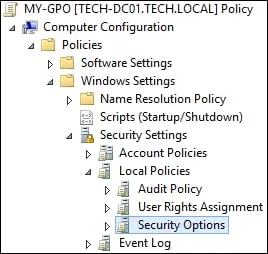
Aktivera följande objekt och konfigurera önskad meddelandetext.
• Interaktiv inloggning: Meddelandetext för användare som försöker logga in.
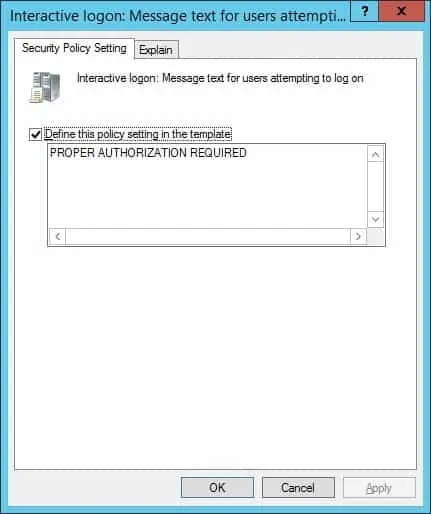
Aktivera följande objekt och konfigurera önskad meddelanderubrik.
• Interaktiv inloggning: Meddelandetitel för användare som försöker logga in.
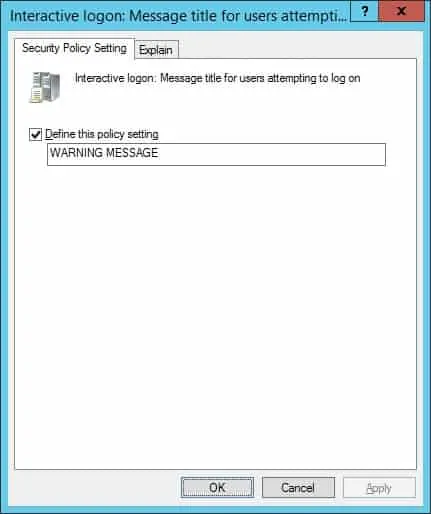
Om du vill spara grupprincipkonfigurationen måste du stänga redigeraren för grupprinciper.
Grattis! Du har avslutat GPO-skapelsen.
Självstudiehandledning GPO - Visa ett textmeddelande för användare efter inloggning
På skärmen Grupprinciphantering måste du högerklicka på organisationsenheten som önskas och välja alternativet för att länka en existerande GPO.

I vårt exempel ska vi länka grupppolicyn med namnet MY-GPO till domänens rot.

Efter applicering av GPO måste du vänta i 10 eller 20 minuter.
Under denna tid kommer GPO att replikeras till andra domänkontrollanter.
På en fjärrdator loggar du in och verifierar det varningsmeddelande som visas.
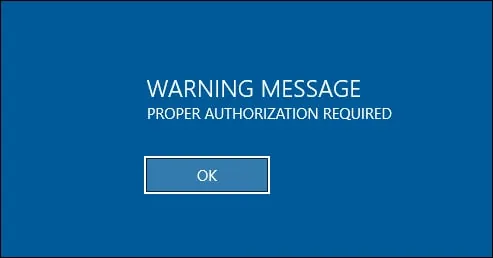
I vårt exempel lägger vi till en inloggningsbanner med hjälp av GPO.
